À la suite de l'introduction de Apple Silicon, un grand nombre d'utilisateurs choisissent de passer à la dernière MacBook et les modèles iMac, qui offrent des performances, une autonomie de batterie et des capacités d'efficacité impressionnantes. Cependant, l'un des défis auxquels les utilisateurs sont confrontés est le transfert de leurs documents et fichiers vers leurs nouveaux appareils. Cet article explore diverses méthodes de transfert d'informations d'un Mac à un autre.

Utiliser l'application Migration
L'application de migration intégrée d'Apple est une solution fiable qui permet aux utilisateurs de transférer des données entre deux ordinateurs Mac connectés au même réseau Wi-Fi. Cependant, les deux appareils doivent être mis à jour vers la dernière version de macOS. Si vous souhaitez accélérer le processus, il est recommandé d'utiliser un câble Thunderbolt, USB-C ou FireWire au lieu de compter sur une connexion Wi-Fi. Cela améliorera considérablement la vitesse de transfert.
Démarrer la migration Mac
Pour commencer à transférer des fichiers de l'ancien Mac vers le nouveau, vous devez d'abord lancer l'assistant de migration Mac sur le nouvel ordinateur. Pour ce faire, accédez simplement au dossier Applications, puis au sous-dossier Utilitaires, puis sélectionnez l'assistant de migration Mac. Vous devrez également répéter ce processus sur l'ancien ordinateur pour assurer un transfert réussi.
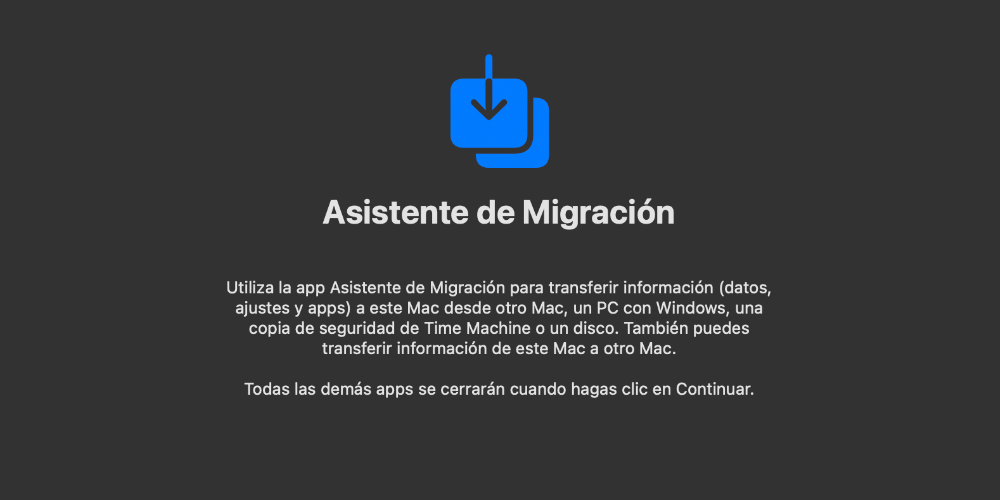
Une fois que vous avez ouvert l'assistant de migration Mac sur les deux ordinateurs, vous devez sélectionner la méthode de transfert, telle que Wi-Fi, câble Ethernet, câble Thunderbolt/USB-C/FireWire. Après avoir sélectionné la méthode de transfert, choisissez l'ancien Mac comme source de transfert de fichiers sur le nouveau Mac et suivez les instructions affichées à l'écran.
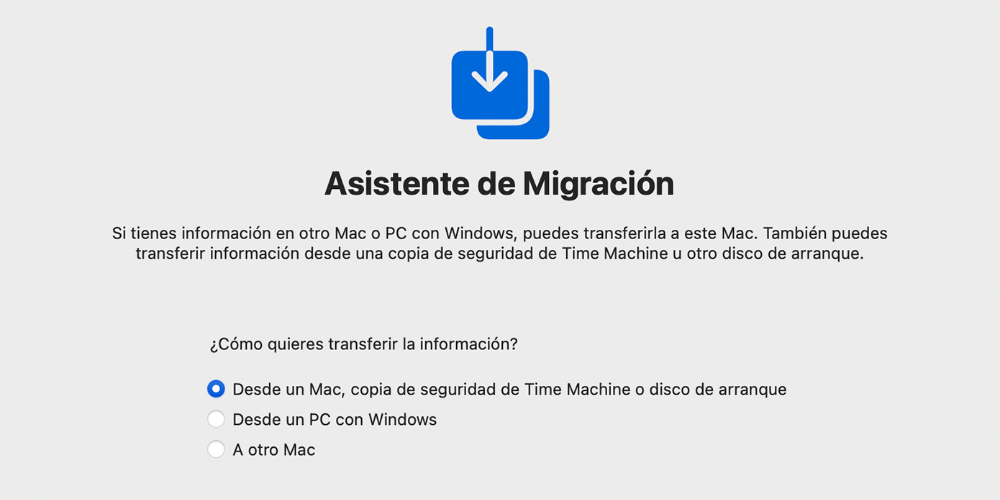
Pour terminer le transfert, sélectionnez simplement les données que vous souhaitez migrer (telles que les applications, les documents et les paramètres) sur le nouveau Mac, puis cliquez sur le bouton Continuer. La durée du processus de transfert dépendra du type de connexion que vous avez établie et du nombre de fichiers transférés, ce qui signifie que cela peut prendre de quelques minutes à plusieurs heures.
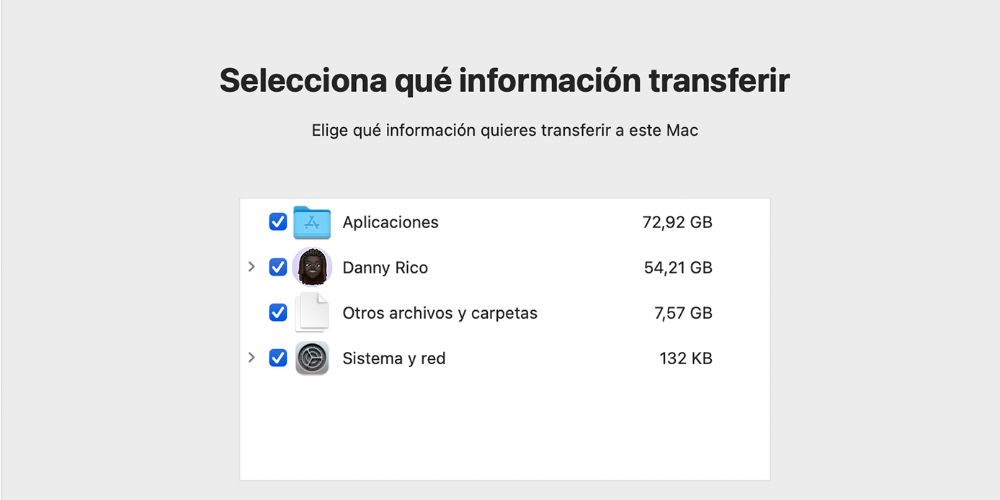
Autres moyens de transférer des informations : disques durs externes
Si vous préférez un transfert manuel de données d'un Mac à un autre, vous pouvez utiliser un disque dur externe comme intermédiaire en le connectant à l'ancien Mac. Cependant, vous devez vous assurer que le disque dur dispose d'une capacité de stockage suffisante pour tous les fichiers que vous souhaitez transférer.

Après avoir transféré manuellement les fichiers de l'ancien Mac vers le disque dur externe, vous devez le déconnecter de l'ancien Mac et le connecter au nouveau Mac. Ensuite, vous devez transférer manuellement tous les fichiers du disque dur externe vers le nouveau Mac. Cette méthode peut prendre du temps, mais elle vous donne plus de contrôle sur les fichiers à transférer. Cependant, gardez à l'esprit que cette méthode ne transfère aucune application ni aucun paramètre système, ce qui signifie que vous devrez réinstaller les applications et configurer manuellement les préférences système.
Utiliser le cloud Apple
Pour transférer des fichiers via iCloud, vous devez d'abord créer un compte iCloud et vous assurer que les deux Mac sont connectés à Internet. Une fois cela fait, installez et configurez le logiciel de synchronisation sur les deux ordinateurs. Après cela, copiez les fichiers et dossiers que vous souhaitez transférer dans le dossier de stockage cloud de votre ancien Mac.
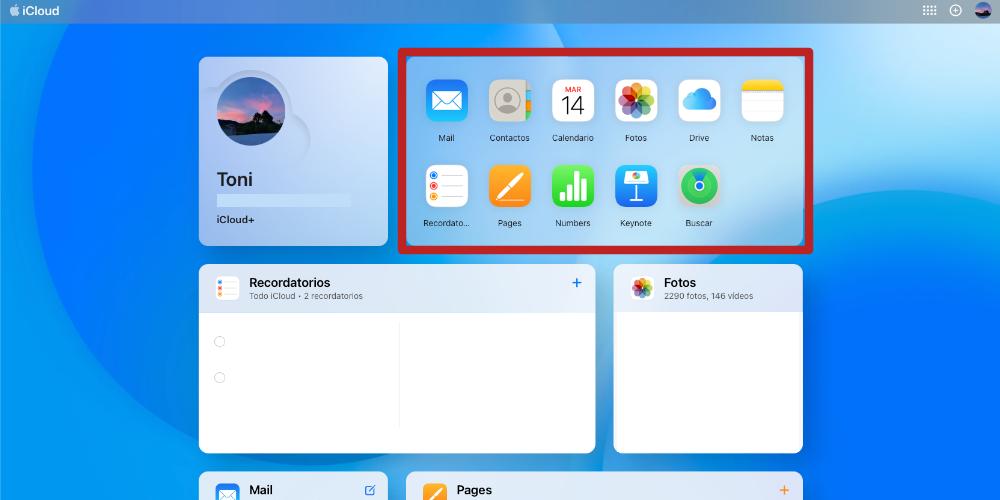 Une fois les fichiers synchronisés avec le cloud, vous pouvez y accéder depuis le nouveau Mac en vous connectant à votre compte de stockage cloud et en accédant au dossier synchronisé.
Une fois les fichiers synchronisés avec le cloud, vous pouvez y accéder depuis le nouveau Mac en vous connectant à votre compte de stockage cloud et en accédant au dossier synchronisé.
Attendez que les fichiers soient téléchargés et synchronisés avec le nouvel appareil, ce qui peut prendre un certain temps en fonction de la taille et du nombre de fichiers. Une fois la synchronisation terminée, vous pouvez copier les fichiers et dossiers du dossier synchronisé sur le service de stockage cloud vers le nouveau Mac.